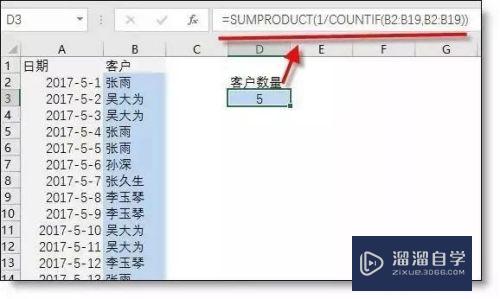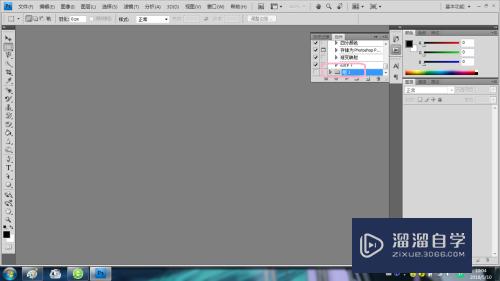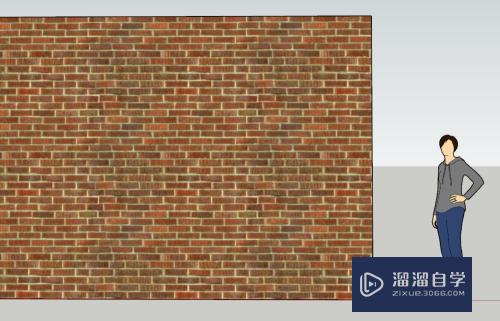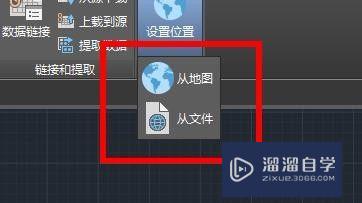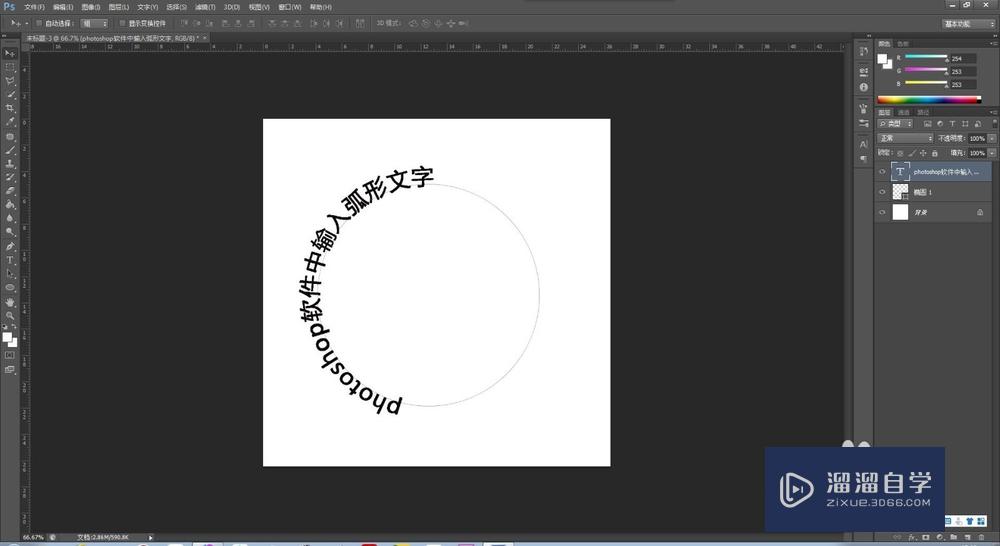CAD怎么将图片设置为背景(cad怎么将图片设置为背景图)优质
CAD的背景不仅可以设置为不同的颜色。还可以设置为图片的。就像我们的微信qq等聊天背景一样。并且设置为背景还能够进行描图。或者当做图纸背景等。下面我们就一起来学习CAD怎么将图片设置为背景吧!
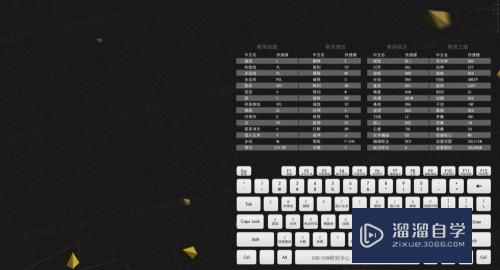
工具/软件
硬件型号:戴尔灵越15
系统版本:Windows7
所需软件:CAD2007
方法/步骤
第1步
1。CAD-视图-命名视图
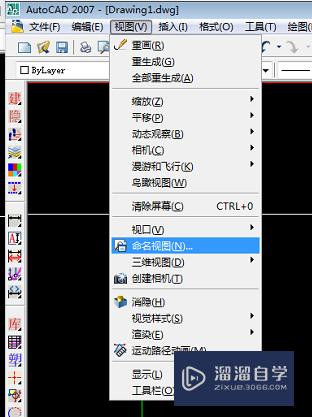
第2步
1。新建
2。视图名称:自定义
3。背景:勾选替代默认背景
4。类型:图像
5。选择将要作为背景的图片
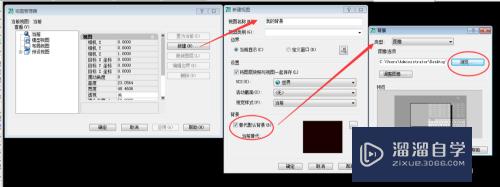
第3步
1。调整图像:拉伸 (这个步骤就像我们设置电脑桌面壁纸一样。采用拉伸)
2。滑块调整:比例
3。确定。一路确定
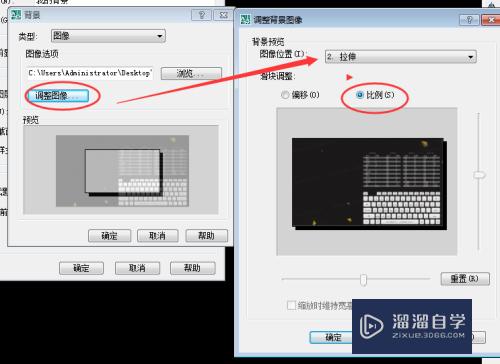
第4步
1。将背景图片设置之后。背景不会立马显示出图片
2。调出视觉样式工具条
3。点击“真实视觉样式”(蓝色的小球图标)
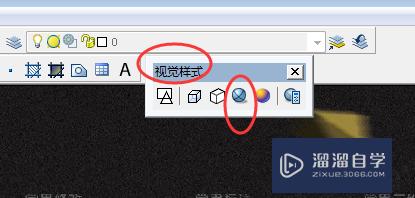
第5步
1。背景已经变成我们想要的图片
2。不过此时的视觉样式不是我们常用的二维线框
3。如果不想要图片背景了。就点击视觉样式工具条的“二维线框”图标就会恢复到我们常用的二维线框界面

以上关于“CAD怎么将图片设置为背景(cad怎么将图片设置为背景图)”的内容小渲今天就介绍到这里。希望这篇文章能够帮助到小伙伴们解决问题。如果觉得教程不详细的话。可以在本站搜索相关的教程学习哦!
更多精选教程文章推荐
以上是由资深渲染大师 小渲 整理编辑的,如果觉得对你有帮助,可以收藏或分享给身边的人
本文标题:CAD怎么将图片设置为背景(cad怎么将图片设置为背景图)
本文地址:http://www.hszkedu.com/64207.html ,转载请注明来源:云渲染教程网
友情提示:本站内容均为网友发布,并不代表本站立场,如果本站的信息无意侵犯了您的版权,请联系我们及时处理,分享目的仅供大家学习与参考,不代表云渲染农场的立场!
本文地址:http://www.hszkedu.com/64207.html ,转载请注明来源:云渲染教程网
友情提示:本站内容均为网友发布,并不代表本站立场,如果本站的信息无意侵犯了您的版权,请联系我们及时处理,分享目的仅供大家学习与参考,不代表云渲染农场的立场!